
Zirve Masaüstü programlarımızın Bordro Personel Modülü, puantaj kayıtlarının Excel ve text dosyalarından aktarılabilmesine olanak sağlayan modüldür. Bu özellik, parmak okuyucu veya turnike sistemi gibi cihazlarla personel giriş-çıkış sürelerini takip eden firmalar için büyük kolaylık sağlamaktadır. Özellikle çok sayıda personeli olan fabrikalar, inşaat firmaları ve benzeri işletmelerde, puantaj kayıtlarının hızlı ve doğru bir şekilde aktarılması sayesinde bordrolama süreçlerinde zaman tasarrufu ve işlem kolaylığı sağlanmaktadır.
Puantaj Aktar Özelliğinin Faydaları
- Zaman Tasarrufu: Çok sayıda personelin giriş-çıkış bilgilerini manuel olarak girme zorunluluğunu ortadan kaldırır.
- Doğruluk: Hatalı veri girişi riskini en aza indirir.
- Kolaylık: Excel ve text dosyalarından otomatik veri aktarımı ile işlemleri hızlandırır.
- Verimlilik: Personel puantaj kayıtlarını hızlı bir şekilde güncelleyerek bordrolama süreçlerini etkinleştirir.
Kullanım Adımları
Puantaj Hazırlama
- Bordro hazırlama işlemlerine başlamadan önce Personel Bilgileri sayfasında yer alan “T.C. Kimlik No” veya “Sıra No” alanları doldurulmalıdır. Aynı zamanda personellere toplu olarak “Sıra No” tanımlaması için “Personel Bilgileri” sayfasında Sıra No alanının yanında bulunan üç nokta butonu kullanılmaktadır.
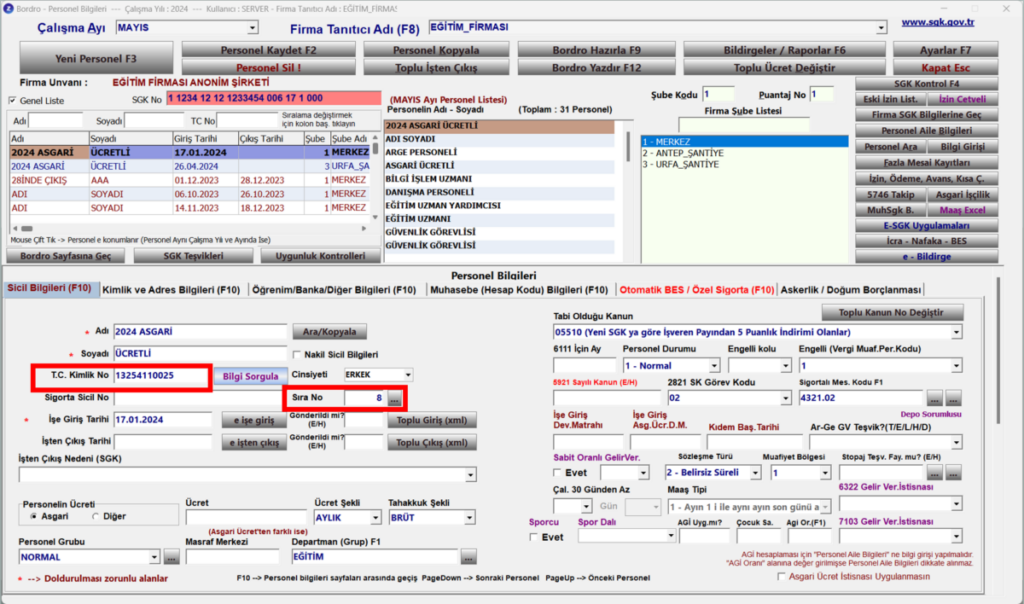
.
- Puantaj Aktarımı işlemleri için bordro hazırlama işlemlerine başlanır. Bordro-Personel modülü içerisinden “Bordro Hazırla (F9)” butonu seçilir.
- Seçilen Firma için “2.İzin, fazla mesai ve avans kayıtlarını kullan” seçeneği ile bordro hazırlama ekranına giriş yapılır.
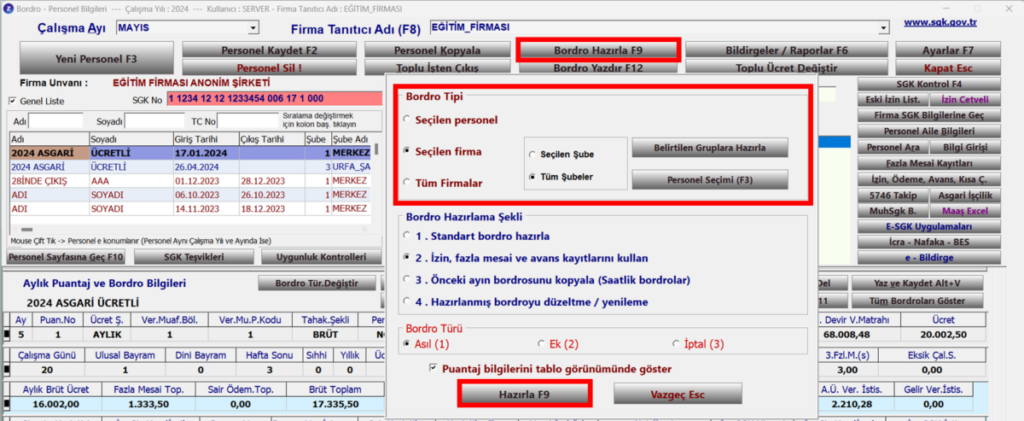
.
- Bordro hazırlama ekranında “Puantaj Bilgilerini Dosyadan Doldur (F9)” butonuna tıklanarak dosya seçimi aşamasına geçiş yapılır.
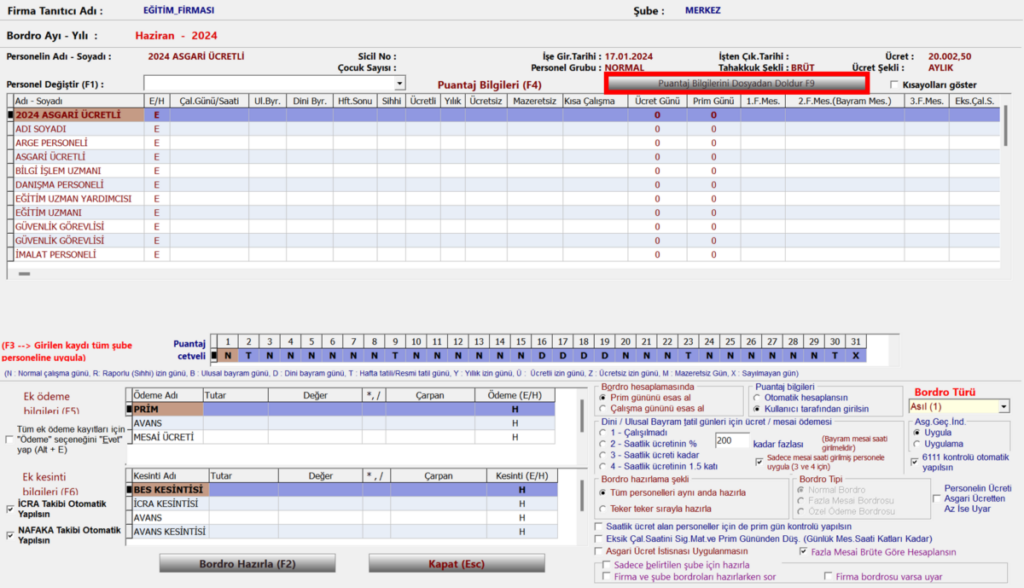
.
Dosya Seçimi
- Öncelikle, puantaj kayıtlarının bulunduğu Excel veya text dosyasını seçmek için “Dosya Seç / Yenile” butonuna tıklayın.
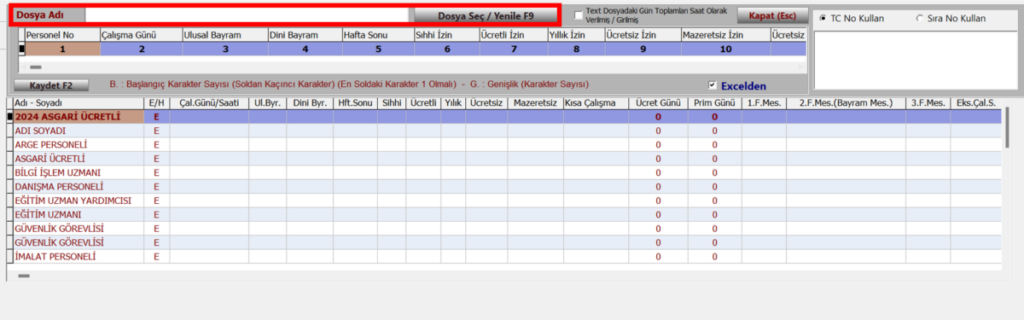
.
- Açılan pencerede ilgili dosyanızı bulun ve seçin.
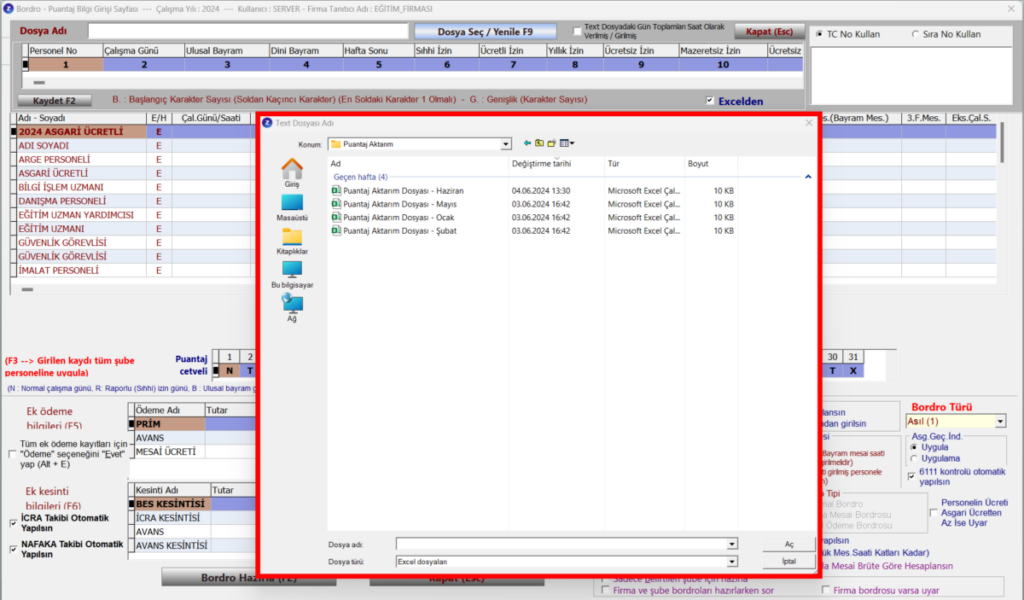
.
- Bu aşamada dosya seçimi yapılırken; Excel verilerinizde personele ait TC No veya Sıra numarası kullanımına ait bilgilerden hangisinin kullanıldığı, ekranın sağında yer alan “TC No Kullan” veya “Sıra No Kullan” alanından seçilmelidir.
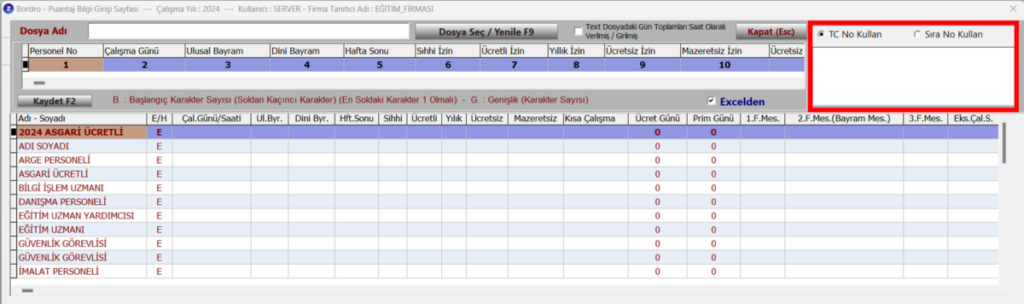
.
Veri Yapılandırma
- Seçilen dosyanın yapısına uygun olarak Excelde yer alan sütun değerlerin girişi ilgili alandan yapılmalıdır.
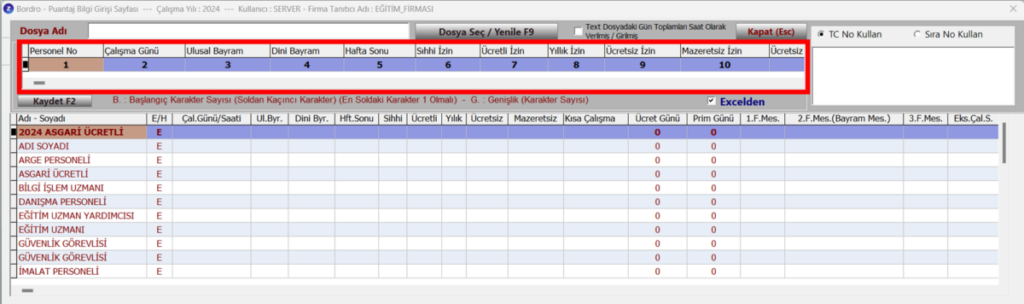
.
- Eğer text dosyasındaki gün toplamları saat olarak verilmiş/girilmişse, ilgili kutucuğu işaretleyin.
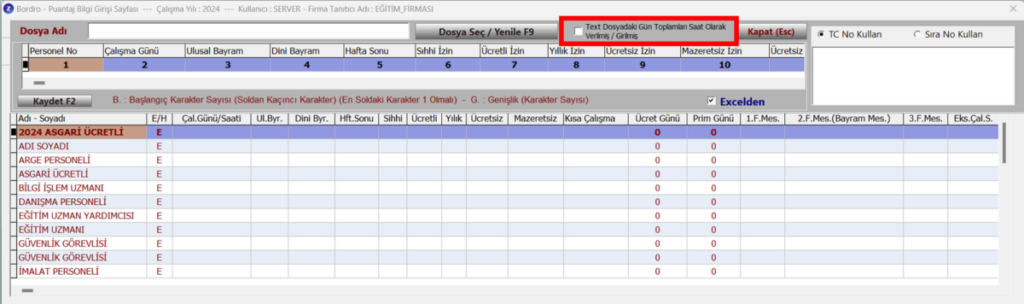
.
Veri Kontrolü
- Dosya içeriği program ekranında görüntülenecektir. Verilerin doğru alanlara aktarıldığından emin olun.
- Hatalı veya eksik bilgi varsa, dosyanızı güncelleyip tekrar yükleyin.
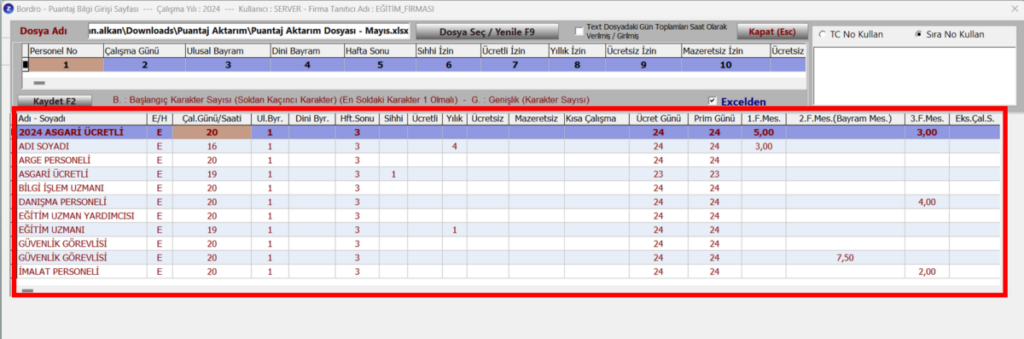
.
Bordro Hazırlama
- Tüm veriler doğru şekilde yüklendikten sonra “Bordro Hazırla (F2)” butonuna basarak puantaj kayıtlarını sisteminize aktarın.
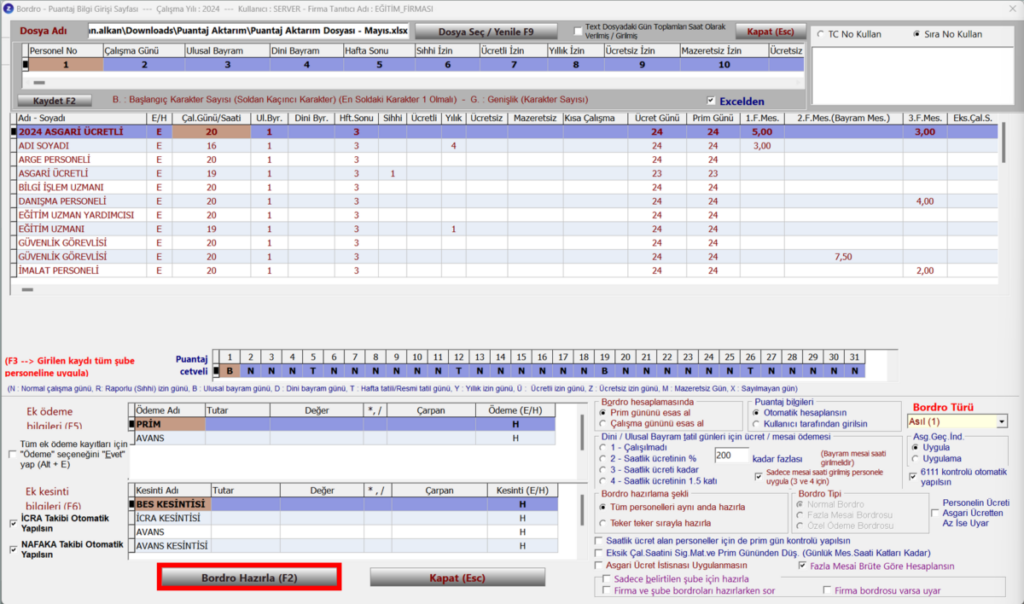
.
Sıkça Sorulan Sorular
- Soru: Hangi dosya türleri desteklenmektedir?
Cevap: Excel (.xlsx) ve text (.txt) dosya formatları desteklenmektedir. - Soru: Veri aktarımı sırasında karşılaştığım hataları nasıl düzeltebilirim?
Cevap: Hatalı veri tespit edildiğinde, ilgili dosyanızı kontrol ederek hatalı bilgileri düzeltip yeniden yükleme yapabilirsiniz. - Soru: Aktarılan puantaj kayıtlarını nasıl kontrol edebilirim?
Cevap: Kayıtları sistem üzerinde görüntüleyebilir ve gerekli düzeltmeleri “Puantaj Bilgileri” seçeneklerinden “Kullanıcı tarafından girilsin” seçeneğini aktif ederek yapabilirsiniz.
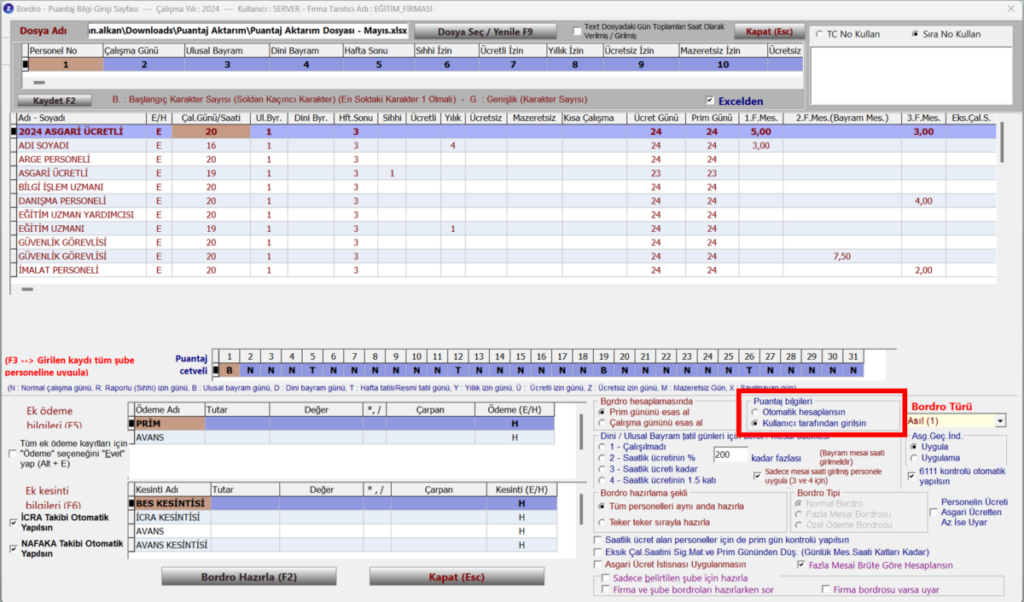
.
Bu doküman, Zirve Masaüstü Bordro-Personel; Personel Ek (Puantaj Bilgilerini Dosyadan Doldur) Modülü’nün puantaj aktarımı özelliğini en etkili şekilde kullanmanıza yardımcı olacaktır. Keyifli kullanımlar dileriz.
.
***Not: “Puantaj Ek Modülü” ücretli bir modül olup satın alım işlemleri için satış ekiplerimizle iletişime geçebilirsiniz.